Práctica excepcional que habla sobre cómo convertir M4V a MOV
Como extensión de archivo MPEG-4, M4V es similar a MP4. Una película o video de la tienda iTunes de Apple se puede codificar con esta aplicación. La principal diferencia entre M4V y MP4 es que M4V está protegido y solo se puede reproducir en una computadora con una licencia de iTunes. Pero, ¿qué sucede si necesita convertirlo a MOV para verlo en su reproductor de video? ¿Qué vas a hacer? Aquí están las mejores y más populares selecciones que necesita ver para convertir M4V a MOV.

Parte 1. Una descripción general de M4V y MOV
Apple creó el M4V formato de video, que se utiliza para distribuir videos a través de iTunes en su formato nativo. Aparte de la posibilidad de incluir la protección DRM de Apple, es prácticamente idéntico al vídeo MP4. iTunes almacena material de video, como series de televisión, películas y videos musicales, que están bien protegidos con este formato de video. Los archivos M4V también permiten la creación de información de capítulos. Además de iTunes y el reproductor Apple QuickTime, la mayoría de los reproductores de video pueden reproducir archivos M4V sin protección DRM. Video Studio Pro también puede abrir archivos M4V, lo que proporciona una capacidad de edición de largo alcance.
Sin embargo, MOV es un formato de video QuickTime desarrollado por Apple y utilizado en el marco QuickTime de Mac OS X. La plataforma Windows también admite la capacidad de este contenedor multimedia para almacenar varias pistas, cada una con un tipo específico de datos (audio, video, subtítulos). Los programas de edición de video pueden beneficiarse significativamente al separar los datos de medios de las compensaciones de medios, las referencias de datos abstractos y las listas de edición de pistas. Es una práctica común distribuir películas y videos a través de Internet en formato de contenedor MOV.
Parte 2. Cómo cambiar M4V a MOV sin conexión
Al buscar el mejor convertidor que pueda usar sin conexión, este software es lo que desea. Video Converter Ultimate es el mejor y más recomendado software que puede usar para convertir formatos como M4V a MOV. Está disponible tanto en Windows como en Mac. Además, es de descarga gratuita. Es el convertidor más rápido que pueda imaginar porque puede convertir archivos de formato de video de gran tamaño que otros software y convertidores en línea no pueden. También es compatible con varios formatos, como incluso los formatos de video más desconocidos que solo puede ver en este software. Con la salida de excelente calidad y muchas más herramientas disponibles para mejorar su video, todos deberían usar esto. Sin más preámbulos, estos son los procedimientos que debe considerar:
Paso 1. Para comenzar, simplemente haga clic en el Descarga gratis icono a la derecha para comenzar la descarga. Una vez que se completa la descarga, puede optar por descargar el software en Windows o Mac. Primero, debe instalar el software en el escritorio de su computadora y luego hacer clic en Empezar ahora para empezar a usarlo.
Descarga gratisPara Windows 7 o posteriorDescarga segura
Descarga gratisPara MacOS 10.7 o posteriorDescarga segura
Paso 2. Abra el software que acaba de descargar. Cuando abre el software por primera vez, una ventana con el Convertidor se mostrará la interfaz. Ingrese su archivo de video aquí y comience el proceso de conversión.

Paso 3. Comience el proceso de conversión importando sus archivos al convertidor. El archivo de video que desea convertir se puede arrastrar y soltar en el ícono +.

Paso 4: Aparece un menú de opciones en la esquina superior derecha de la pantalla; haga clic en un formato de video de la lista para seleccionarlo. Selecciona el MOV formato de la opción desplegable. Una vez que haya elegido un archivo MOV, hay una variedad de opciones de calidad de video. Pero si la salida de video que eligió no aparece en la lista, puede modificar la configuración de calidad para que se ajuste a sus requisitos. El icono de engranaje le permite cambiar la resolución de la pantalla, la velocidad de fotogramas y la calidad de audio. Haga clic en el Crear nuevo para guardar los cambios.

Paso 5. Para comenzar a transferir el video a su computadora, seleccione Convertir todo cuando haya terminado de editar el video y esté listo para ser convertido.

Parte 3. Otras formas de convertir M4V a MOV en línea
Método 1. Usa el convertidor de video gratuito
Utilice esta versión en línea de Video Converter Ultimate si no tiene tiempo para descargarlo. En Internet, Convertidor de video gratuito FVC en línea es la mejor aplicación web para transcodificar rápida y fácilmente entre muchos tipos diferentes de formatos de video. Se sugiere para nuevos usuarios ya que no tiene restricciones en los formatos de archivo que puede admitir, a diferencia de los convertidores en línea. Siga estos pasos para obtener más información sobre esta herramienta basada en la web.
Paso 1. Al hacer clic en este Enlace, será dirigido al sitio web principal de FVC Free Video Converter Online.
Paso 2. Para obtener el lanzador para su computadora, haga clic en el Agregar archivos para convertir opción a la derecha si es la primera vez que lo usa. Cuando se haya descargado por segunda vez, se iniciará automáticamente. Después de que el archivo se haya descargado por segunda vez, navegue en su carpeta y haga clic en Abierto Para abrirlo.
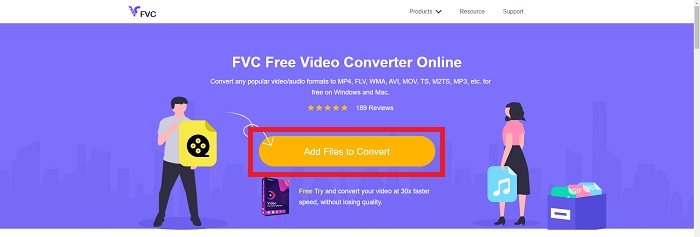
Paso 3. Elegir el MOV formato de la Vídeo menú a continuación y al hacer clic en él se iniciará el proceso de conversión incluso antes de que comience.

Paso 4. Hacer clic Convertir para comenzar el proceso de conversión de un formato a otro después de haber seleccionado un formato para convertir.

Paso 5. Solo tomará unos minutos para que el archivo convertido aparezca en una carpeta de archivos, que luego puede abrir para comenzar a verlo.

Método 2. Usar ConvertFiles
ConvertFiles es un poderoso convertidor de archivos en línea que puede convertir entre una variedad de formatos de archivo. Se admiten documentos, fotos, presentaciones, archivos, archivos de audio y video en más de 200 formatos. Estos son los pasos provistos que necesita para aprender sobre esta herramienta en línea.
Paso 1. Busque ConvertFiles en cualquier navegador web y luego haga clic en el sitio web principal. Después de hacer clic en él, accederá a la interfaz del sitio web. Hacer clic Vistazo para navegar por los archivos de su disco local que necesita convertir.

Paso 2. Establezca el formato de entrada y salida del archivo de video.

Paso 3. Para convertir su archivo, haga clic en Convertir y espere a que termine el proceso, y haga clic en Descargar.

Parte 4. Preguntas frecuentes sobre la conversión de M4V a MOV
¿Qué es mejor, MP4 o MOV?
Los archivos en formato MP4 a menudo están más comprimidos y tienen un tamaño más pequeño, pero los archivos en formato MOV suelen tener una calidad superior pero un tamaño de archivo más grande. Los archivos MOV son preferibles para la edición de video en una Mac, ya que están destinados principalmente a QuickTime en lugar de otros formatos de video. Continúa conociendo más detalles sobre MP4 frente a MOV.
¿Por qué el archivo MOV es tan grande?
QuickTime es un códec editable que iMovie convierte desde el medio de origen. Los datos utilizados por la cámara están excepcionalmente comprimidos, lo que los hace inadecuados para el procesamiento de posproducción en la mayoría de los casos. El formato y el códec utilizados requieren una velocidad de datos significativamente más alta y un espacio de almacenamiento más excelente. Haga clic aquí para aprender cómo comprimir archivos MOV.
¿Para qué sirve MOV?
En el caso de la extensión de archivo MOV, se refiere a un archivo Apple QuickTime Movie que se ha colocado en un archivo contenedor QuickTime File Format (QTFF) (archivo contenedor). Un archivo MOV puede incluir audio, video y texto en el mismo archivo usando diferentes pistas, o las pistas pueden apuntar a datos que están guardados en otro archivo que no está incluido en el archivo MOV.
Conclusión
A fin de cuentas, a pesar de todas las herramientas web en línea presentadas anteriormente, los problemas de conectividad son uno de los principales factores que pueden interrumpir la conversión de un video. Es por eso que usar software que se puede descargar gratis, como Video Converter Ultimate, es el mejor recomendado que debes considerar. Hay muchas herramientas destacadas que tiene este convertidor además de convertir su archivo de video de una manera demasiado rápida. Además de eso, admite formatos de video masivos, por lo que no tendrá que preocuparse por convertir archivos desconocidos para que pueda disfrutar de este video de la mejor manera posible con una salida excelente.



 Video Converter Ultimate
Video Converter Ultimate Grabador de pantalla
Grabador de pantalla







